苹果手机的手写输入法在哪里设置?苹果输入法手写如何设置?苹果手机作为一款广受欢迎的智能手机,其内置的输入法功能备受用户喜爱,而在使用苹果手机的过程中,有时我们希望能够使用手写输入法进行文字输入,以便更加方便快捷地进行操作。苹果手机的手写输入法在哪里设置呢?如何进行手写输入法的设置呢?在本文中我们将为您详细介绍苹果手机手写输入法的设置方法,帮助您轻松掌握这一实用功能。无论您是在学习、工作还是日常生活中使用苹果手机,相信手写输入法的设置将为您带来更加便捷的输入体验,让您的手机操作更上一层楼。接下来让我们一起来了解苹果手机手写输入法的设置吧!
苹果输入法手写如何设置
方法如下:
1.打开苹果手机,在手机桌面上找到【设置】功能,点击进入设置。
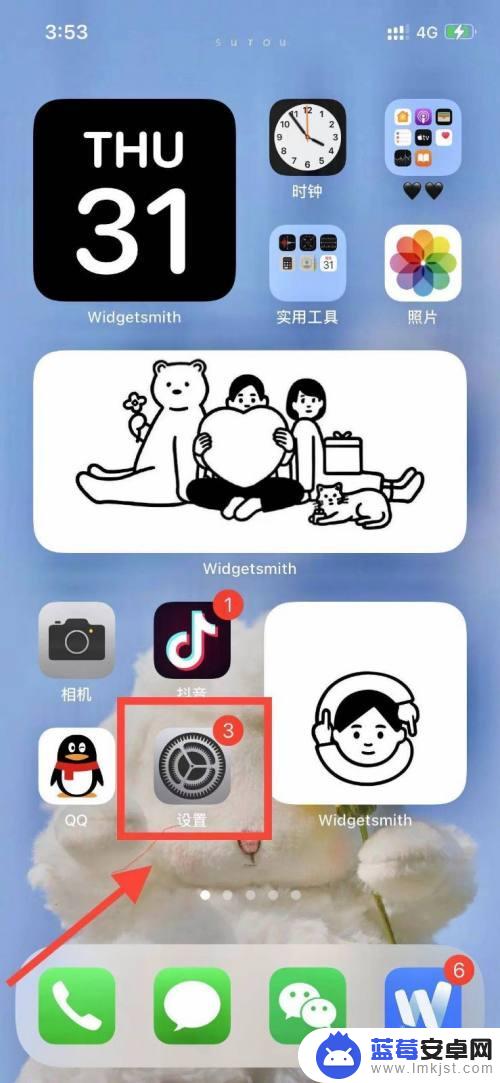
2.进入设置页面,下滑找到【通用】选项,点击进入。
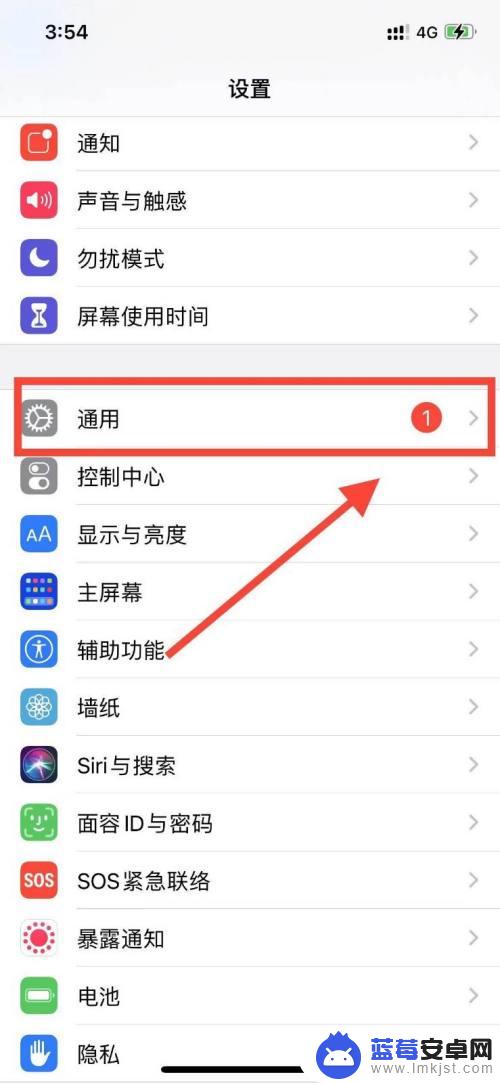
3.滑动通用设置页面,找到【键盘】选项,点击进入。
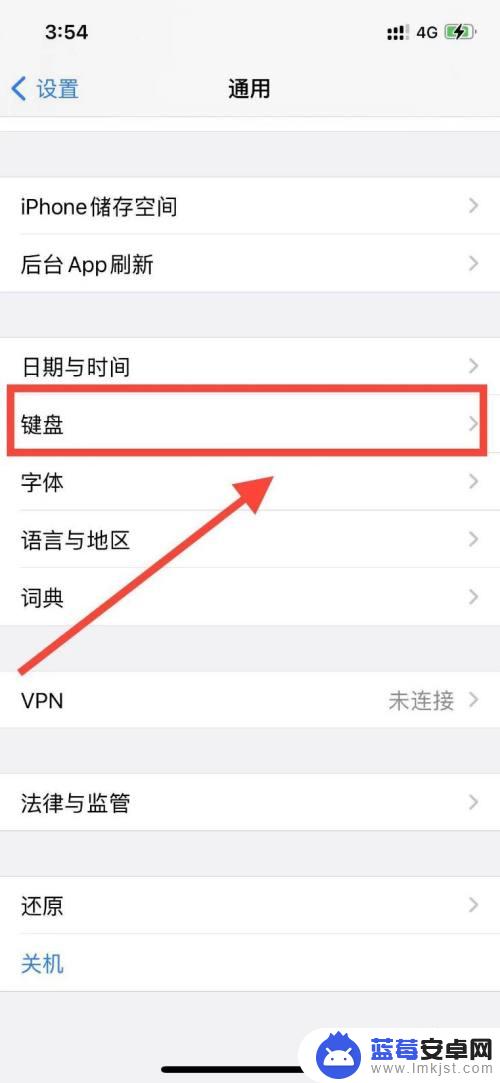
4.点击第一项【键盘】,注意面之后发现没有手写输入法显示,点击添加新键盘。
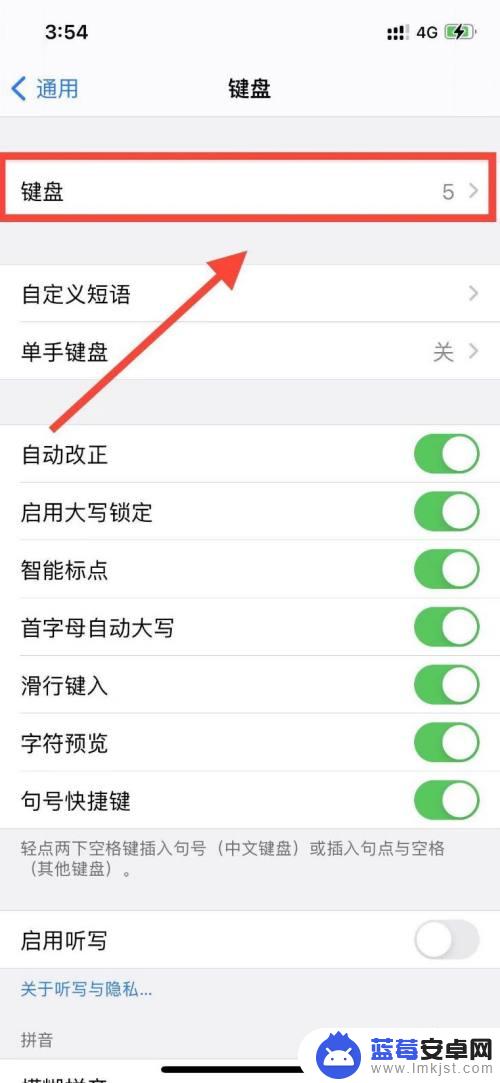
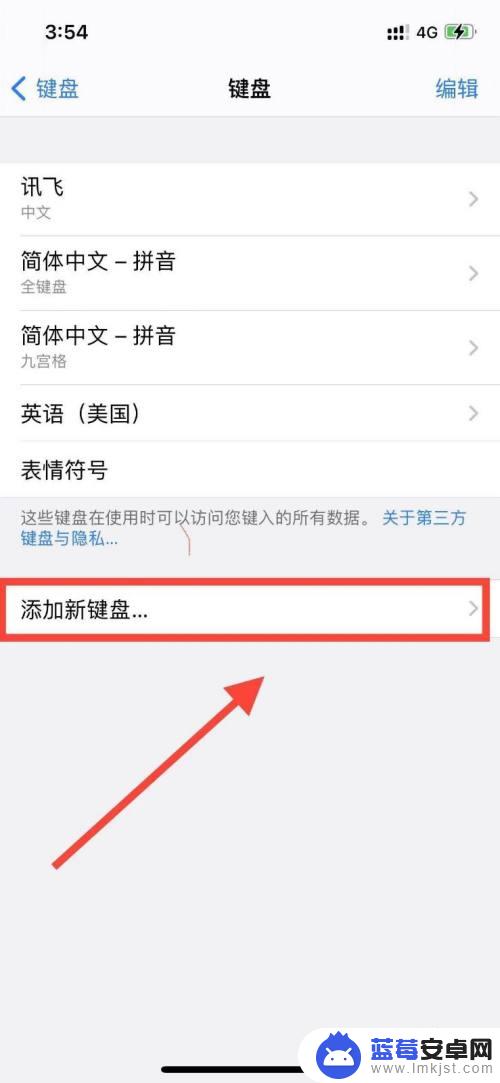
5.进入添加新键盘页面,点击【简体中文】,然后选择添加手写键盘。
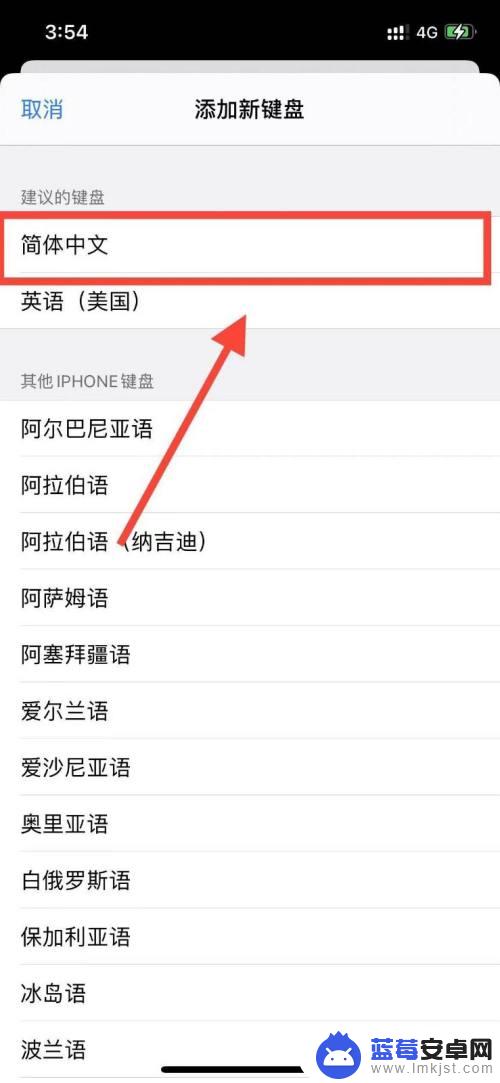
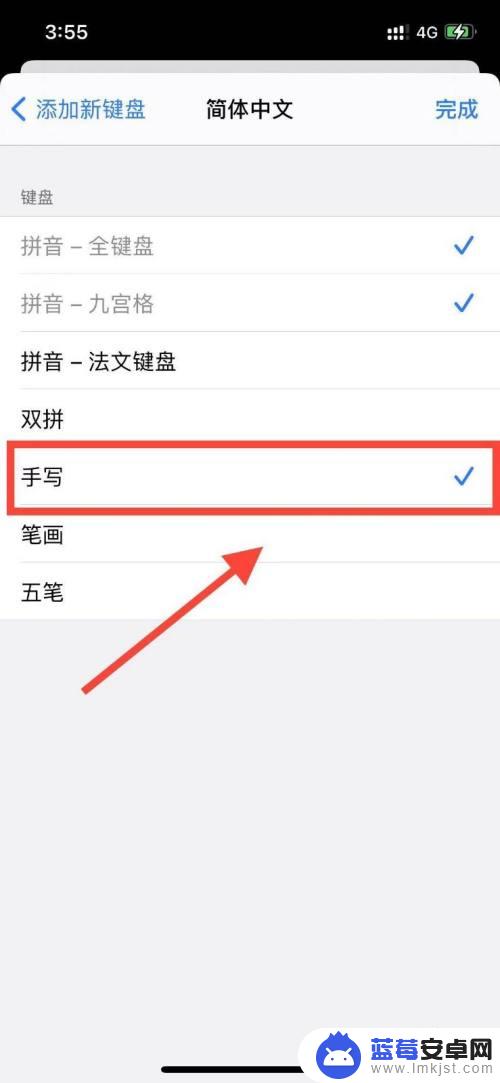
6.添加手写键盘后,回到键盘页面。点击右上角的【编辑】,将手写输入法移动至第一个,就可以将手写键盘设置为默认输入法。
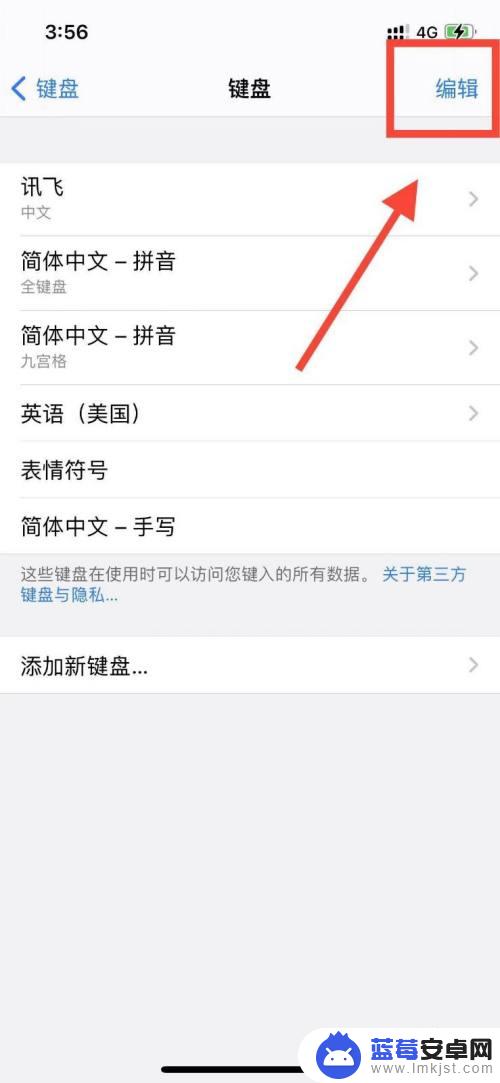
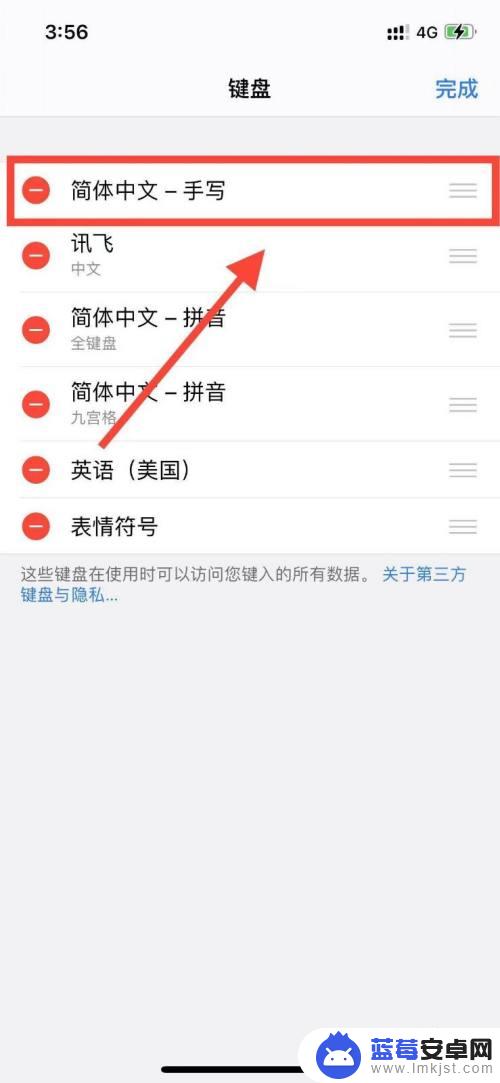
以上是关于在哪里设置苹果手机手写输入法的全部内容,如果你遇到了这种问题,可以根据本文提供的方法来解决,希望这篇文章对你有所帮助。












